Hur man felsöker och löser Sharp TV stänger av och på problem
Hur man fixar Sharp TV stänger av och på problem Om du äger en Sharp TV och den fortsätter att stängas av och på av sig själv är du inte ensam. Denna …
Läs artikel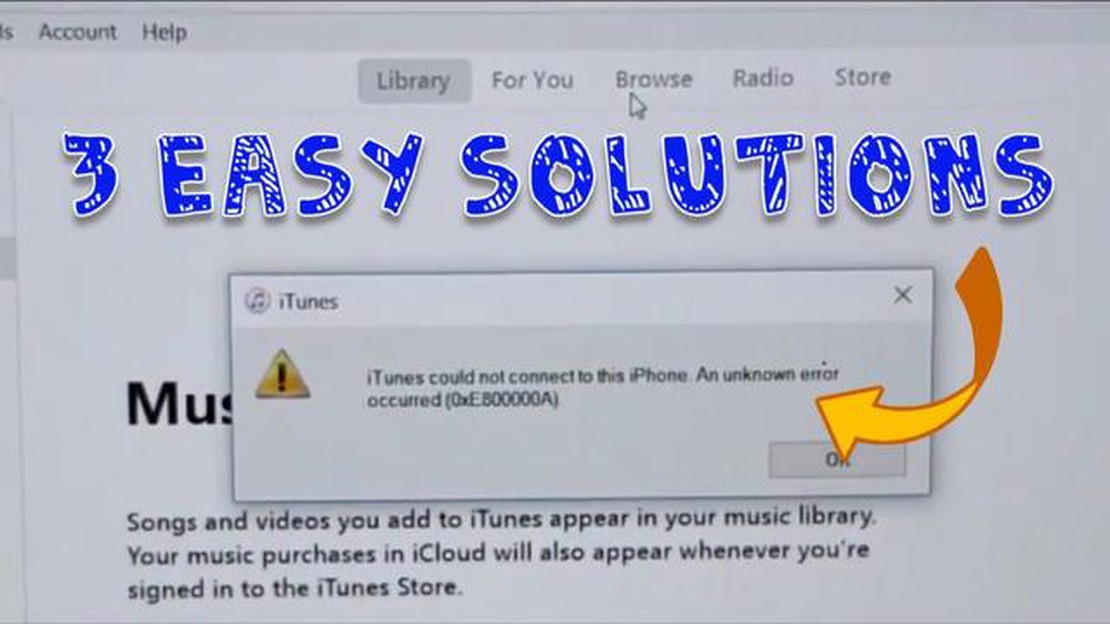
Att ansluta din iPhone till din Windows-dator och stöta på ett iTunes-fel 0xe80000a kan vara frustrerande. Det här felet uppstår vanligtvis när det finns ett kommunikationsproblem mellan iPhone och datorn, vilket förhindrar att iTunes känner igen enheten ordentligt. Lyckligtvis finns det flera steg du kan ta för att felsöka och åtgärda detta fel.
Kontrollera först att du har den senaste versionen av iTunes installerad på datorn. Föråldrad programvara kan ofta orsaka kompatibilitetsproblem och fel. Du kan söka efter uppdateringar genom att öppna iTunes, klicka på “Hjälp” i toppmenyn och välja “Sök efter uppdateringar”. Om en uppdatering finns tillgänglig följer du anvisningarna för att installera den.
Om uppdateringen av iTunes inte löser felet kan du försöka koppla bort och ansluta din iPhone till datorn igen. Se till att använda en annan USB-port och kabel, eftersom en felaktig anslutning också kan orsaka felet. Kontrollera dessutom att din iPhone är upplåst och inte visar ett lösenord eller “Trust This Computer”-prompten.
Om felet kvarstår kan du behöva återställa din iPhones inställningar. Gå till appen Inställningar på din iPhone, välj “Allmänt”, bläddra sedan ner och tryck på “Återställ”. Välj “Återställ alla inställningar” och ange ditt lösenord om du uppmanas till det. Tänk på att detta kommer att återställa enhetens inställningar till fabriksinställningarna, så se till att säkerhetskopiera alla viktiga data innan du fortsätter.
Om inget av dessa steg löser iTunes Error 0xe80000a kan du behöva installera om iTunes på din dator. Avinstallera först den befintliga iTunes-programvaran genom att gå till “Kontrollpanelen”, välja “Program” och klicka på “Avinstallera ett program”. Hitta iTunes i listan över installerade program, högerklicka på det och välj “Avinstallera”. När avinstallationen är klar laddar du ner den senaste versionen av iTunes från den officiella Apple-webbplatsen och följer installationsinstruktionerna.
Genom att följa dessa felsökningssteg bör du kunna fixa iTunes Error 0xe80000a och framgångsrikt ansluta din iPhone till din Windows-dator. Om du fortsätter att uppleva problem kan det vara till hjälp att nå ut till Apple Support för ytterligare hjälp.
iTunes-fel 0xe80000a är ett vanligt problem som iPhone-användare stöter på när de försöker ansluta sin enhet till en Windows-dator. Det här felet uppstår vanligtvis när det finns ett problem med kommunikationen mellan iTunes och iPhone.
Felmeddelandet visas vanligtvis som “iTunes kunde inte ansluta till den här iPhone. Ett okänt fel inträffade (0xe80000a).” Detta kan vara frustrerande för användare som förlitar sig på iTunes för att hantera sin iPhones data, till exempel synkronisering av musik, videor och andra mediefiler.
Det finns flera möjliga orsaker till iTunes Error 0xe80000a. En vanlig orsak är föråldrad eller inkompatibel programvara. Det kan röra sig om föråldrade versioner av iTunes, föråldrade operativsystem på datorn eller föråldrade drivrutiner för iPhone. I vissa fall kan säkerhetsprogramvara eller brandväggar på datorn också störa anslutningen.
För att åtgärda iTunes Error 0xe80000a finns det flera felsökningssteg som du kan prova:
Om inget av ovanstående steg löser problemet kan du behöva kontakta Apple Support för ytterligare hjälp. De kan hjälpa till att diagnostisera problemet och tillhandahålla specifika lösningar baserat på din situation.
Sammantaget kan iTunes Error 0xe80000a vara frustrerande, men det är vanligtvis fixbart genom att följa felsökningsstegen som beskrivs ovan. Genom att se till att din programvara är uppdaterad, söka efter drivrutinsuppdateringar och tillfälligt inaktivera säkerhetsprogramvara kan du lösa problemet och fortsätta använda iTunes för att hantera din iPhones data.
iTunes Error 0xe80000a är ett vanligt problem som användare kan stöta på när de ansluter sin iPhone till en Windows-dator. Det här felet kan förhindra att iPhone känns igen av iTunes och kan vara frustrerande för användare som försöker synkronisera eller säkerhetskopiera sin enhet.
Läs också: Xbox Series X tillkännagiven: allt du behöver veta om den nya spelkonsolen
Det finns flera symptom som indikerar förekomsten av iTunes Error 0xe80000a:
Det kan finnas flera orsaker till iTunes Error 0xe80000a:
Detta är några av de vanligaste symptomen och orsakerna till iTunes Error 0xe80000a. Att förstå dessa problem kan hjälpa användare att felsöka och lösa felet effektivt.
Om du stöter på iTunes-felet 0xe80000a när du ansluter din iPhone till en Windows-dator, oroa dig inte, eftersom det finns flera potentiella lösningar som kan hjälpa dig att lösa problemet.
Läs också: Enkla lösningar för att åtgärda Call of Duty Vanguard Dev Error 5573 år 2023
**Metod 1: Uppdatera iTunes **
Metod 2: Starta om din iPhone och dator
Metod 3: Uppdatera Windows
Metod 4: Installera om iTunes.
** Metod 5: Återställ förtroendeinställningar **
Om ovanstående metoder inte åtgärdar iTunes Error 0xe80000a, rekommenderas att du kontaktar Apple Support för ytterligare hjälp.
iTunes-fel 0xe80000a är ett felmeddelande som visas när användare försöker ansluta sin iPhone till sin Windows-dator med iTunes. Det uppstår vanligtvis när det finns ett problem med USB-drivrutinen eller en konflikt med annan programvara på datorn.
För att åtgärda iTunes-felet 0xe80000a kan du prova flera lösningar. Kontrollera först att du har den senaste versionen av iTunes installerad på din dator. Försök sedan starta om din iPhone och dator, samt installera om USB-drivrutinen. Om problemet kvarstår kan du också försöka inaktivera säkerhetsprogram eller brandväggar som kan blockera anslutningen.
Ja, iTunes-fel 0xe80000a är ett vanligt problem som många iPhone-användare stöter på när de ansluter sina enheter till en Windows-dator. Det kan vara frustrerande, men det finns flera lösningar för att åtgärda problemet.
Ja, att använda en annan USB-kabel kan ibland hjälpa till att fixa iTunes-fel 0xe80000a. En felaktig eller skadad USB-kabel kan orsaka anslutningsproblem, så att prova en ny kabel kan hjälpa till att avgöra om det är orsaken till problemet.
Ja, annan programvara eller drivrutiner på din Windows-dator kan orsaka konflikter med iTunes och resultera i fel 0xe80000a. Vi rekommenderar att du tillfälligt inaktiverar all onödig programvara, t.ex. antivirusprogram eller virtualiseringsprogram, för att se om det löser problemet.
iTunes Fel 0xe80000a uppstår när det finns ett problem med kommunikationen mellan din iPhone och iTunes-programvaran på din Windows-dator. Detta kan orsakas av olika faktorer, t.ex. föråldrad iTunes-programvara, föråldrad Windows-programvara eller problem med USB-anslutningen.
Hur man fixar Sharp TV stänger av och på problem Om du äger en Sharp TV och den fortsätter att stängas av och på av sig själv är du inte ensam. Denna …
Läs artikelDe 10 bästa apparna för hackning av wifi som alla kan använda I vår moderna värld, där internet spelar en stor roll i vårt dagliga liv, har tillgång …
Läs artikelHur man programmerar en universalfjärrkontroll till Emerson TV Universalfjärrkontroller är ett bekvämt sätt att styra flera enheter utan att behöva …
Läs artikelSå här åtgärdar du ett batteriproblem på Huawei Nexus 6P: laddningen sjunker plötsligt till 0 Om du äger en Huawei Nexus 6P smartphone kan du ha …
Läs artikel8 bästa Chrome-tillägg för att identifiera teckensnitt Om du är designer eller någon som ofta arbetar med teckensnitt vet du hur viktigt det är att …
Läs artikelHur man fixar Google Pixel 6 kommer inte att slå på problemet Google Pixel 6 är en kraftfull smartphone som erbjuder ett brett utbud av funktioner och …
Läs artikel